Windows 10、11用Canon MP560ドライバーのダウンロードとアップデート
公開: 2024-01-21この記事を参照して、Canon MP560 プリンタの最新のドライバ アップデートをダウンロードしてインストールし、プリンタのパフォーマンスの問題を防ぐ効果的な方法を学ぶことができます。
キヤノンは世界クラスの印刷機の代名詞です。 最先端の機能を備えた最高のプリンターを製造しています。 PIXUS MP560 は、最大 6 ppm (カラー) および 9.2 ppm (モノクロ) の高速印刷速度、卓越した写真品質を実現する驚異的な 9600*2400 カラー dpi、もっと。 ただし、他のすべてのプリンタと同様、コンピュータに適切な Canon MP560 ドライバがインストールされている場合にのみ、期待どおりに動作します。
ドライバーはコンピューターをプリンターに接続し、コマンドをバイナリ コード (0 と 1) に変換することでプリンターがコマンドを理解できるようにします。 互換性のあるプリンター ドライバーがないとコンピューターは指示を完全に実行できず、Windows がプリンターに接続できないなど、さまざまな問題が発生する可能性があります。
ただし、Windows 11/10 用の Canon MP560 ドライバーをダウンロード、インストール、更新する方法がわからなくても、慌てる必要はありません。 この記事では、そのための最適な方法を説明します。 時間を無駄にせずに始めてみましょう。
更新された Canon MP560 ドライバーをダウンロードしてインストールする方法
以下の実証済みのアプローチに従って、Canon PIXUS MP560 プリンター ドライバーの最新ドライバーをダウンロードして Windows 10/11 コンピューターにインストールできます。
方法 1: Canon の公式 Web サイトから MP560 ドライバーを入手する
他のすべてのプリンター メーカーと同様に、キヤノンは公式 Web サイトですべての製品の最新ドライバーを入手できます。 コンピューターのオペレーティング システムがわかっている場合は、そこから Canon MP560 ドライバーをダウンロードしてインストールできます。 PC のオペレーティング システムに詳しくない場合は、[設定] > [システム] > [バージョン情報] のパスから見つけることができます。システムの OS がわかったら、以下の手順に従って必要なドライバーを入手できます。
- まずは、キヤノンの公式サイトにアクセスします。
- 次に、トップメニューから「サポート」を選択します。
- 次に、画面上のメニューから「ソフトウェアとドライバー」を選択します。
![[Canon サポート] タブをクリックし、[ソフトウェアとドライバー] をクリックします。 Canon SUPPORT tab and click on the SOFTWARE & DRIVERS](/uploads/article/17180/9GDTJPCn1XfC9u5R.png)
- 画面に表示される検索ボックスに、プリンターの名前 (例:Canon PIXUS MP560) を入力します。
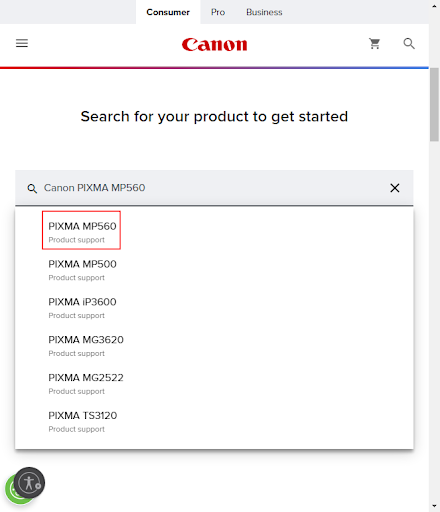
- 画面上の検索結果からプリンターを選択できるようになりました。
- 下にスクロールして「ソフトウェアとドライバー」を見つけてクリックします。
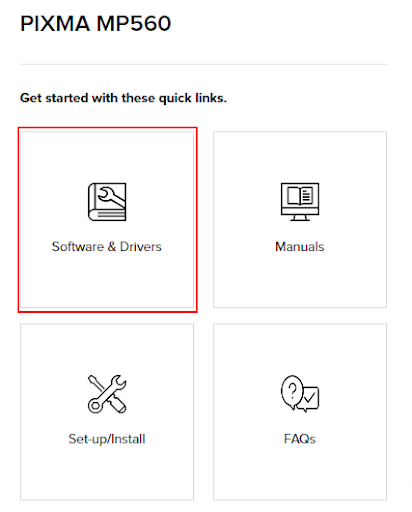
- オペレーティング システムが正しく検出されない場合は、オペレーティング システムとそのバージョンを選択します。
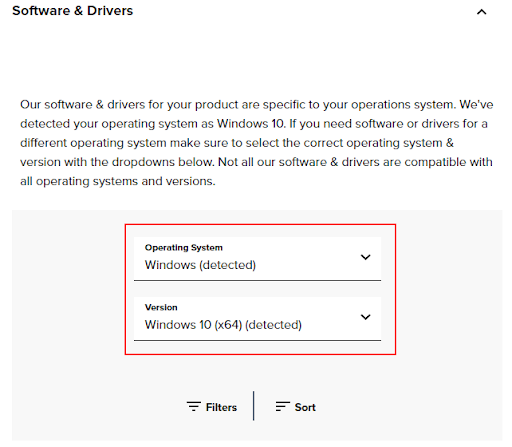
- オペレーティング システムを選択した後、ダウンロード アイコンをクリックしてドライバー セットアップをデバイスにダウンロードします。
- ダウンロード後にセットアップをダブルクリックし、画面上の指示に従ってドライバーをインストールします。
- 最後に、ドライバーのインストールが完了したら、PC を再起動します。
方法 3: デバイス マネージャーから Canon MP560 ドライバーをダウンロードする
すべての Windows コンピューターには、さまざまなデバイスの最新ドライバーをダウンロードしてインストールするためのデバイス マネージャーと呼ばれるデバイス管理ツールが備わっています。 このユーティリティを使用すると、Canon PIXUS MP560 プリンタに適切なドライバを入手できます。 これを行うために従う必要がある一連の手順は次のとおりです。

- まず、PC でコントロール パネルを検索して開きます。
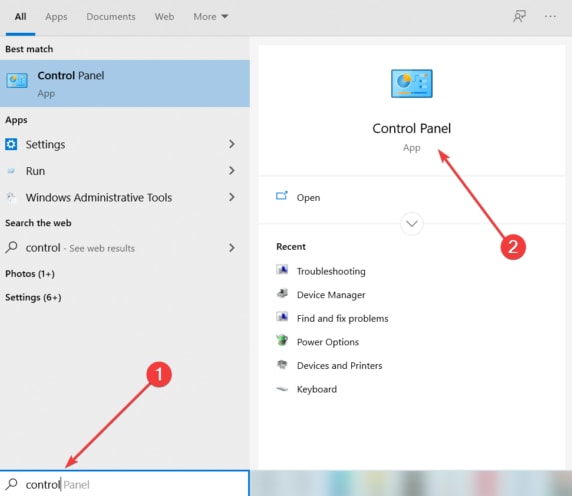
- コントロール パネルを開いた後、表示を大きなアイコンに変更します。
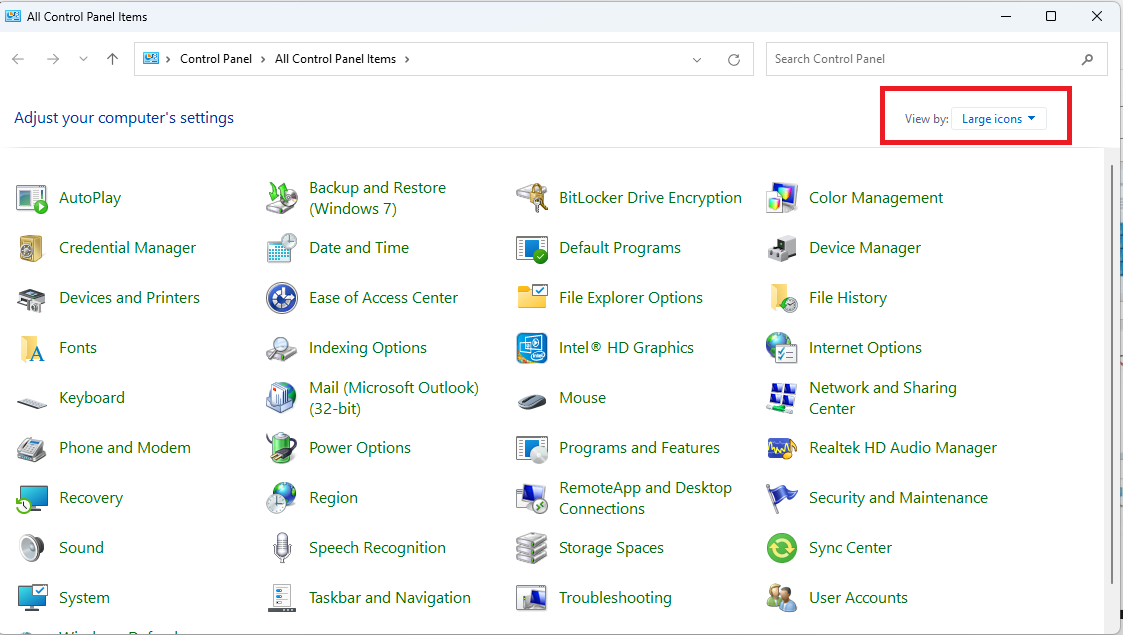
- ビューを変更すると、一連のオプションが画面に表示されます。 画面上のオプションから[デバイス マネージャー]を選択します。
- デバイス マネージャーを開いたら、 [プリンター]または[印刷キュー]カテゴリを見つけてダブルクリックし、その内容を表示します。
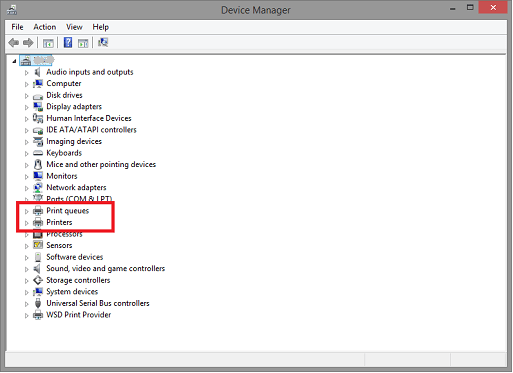
- これで、プリンターを見つけて右クリックし、[ドライバーの更新]オプションを選択できるようになりました。
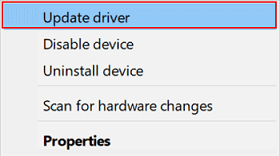
- 画面に 2 つのオプションが表示されます。 最初のオプション、つまり、更新されたドライバー ソフトウェアを自動的に検索するを選択します。 Windows 11 ユーザーには、ドライバーを自動的に検索するオプションが表示されます。
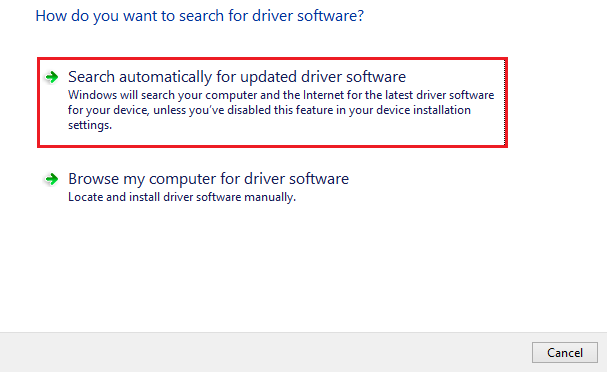
- Windows がドライバーの検索、ダウンロード、インストールを完了するまで、辛抱強く待ちます。 このプロセスが完了するまでに数時間かかる場合があることに注意してください。
- 最後に、上記の手順を実行した後、PC を再起動します。
方法 3: Canon MP560 ドライバーのアップデートを自動的にダウンロードする (推奨)
ドライバーのアップデートを手動でダウンロードしてインストールするのは、非常に技術的で時間がかかることは明らかです。 さらに、間違ったドライバーをインストールすると、システムのクラッシュなど、いくつかの問題が発生する可能性があります。
したがって、Win Riser などの専用ツールを使用して、ドライバーの更新を自動的にダウンロードしてインストールすることを強くお勧めします。 Win Riser プログラムは、ワンクリックで最新のドライバー バージョンをダウンロードしてインストールし、PC のパフォーマンスを向上させる多くの便利な機能を備えています。
たとえば、ドライバーのバックアップと復元、ジャンクの削除、更新する予定のないドライバーの無視オプション、マルウェアの検出、スキャンのスケジュール設定などは、Win Riser の優れた機能です。 このソフトウェアは次のリンクから入手できます。
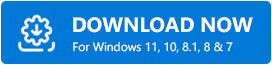
ソフトウェアをインストールした後 (インストールには数秒しかかかりません)、自動 PC スキャンを実行し、スキャン結果が表示されたら確認し (スキャンは 2 ~ 3 秒で完了します)、 [今すぐ問題を解決する] をクリックして更新しますドライバをインストールし、すべてのコンピュータの問題を自動的に解決します。
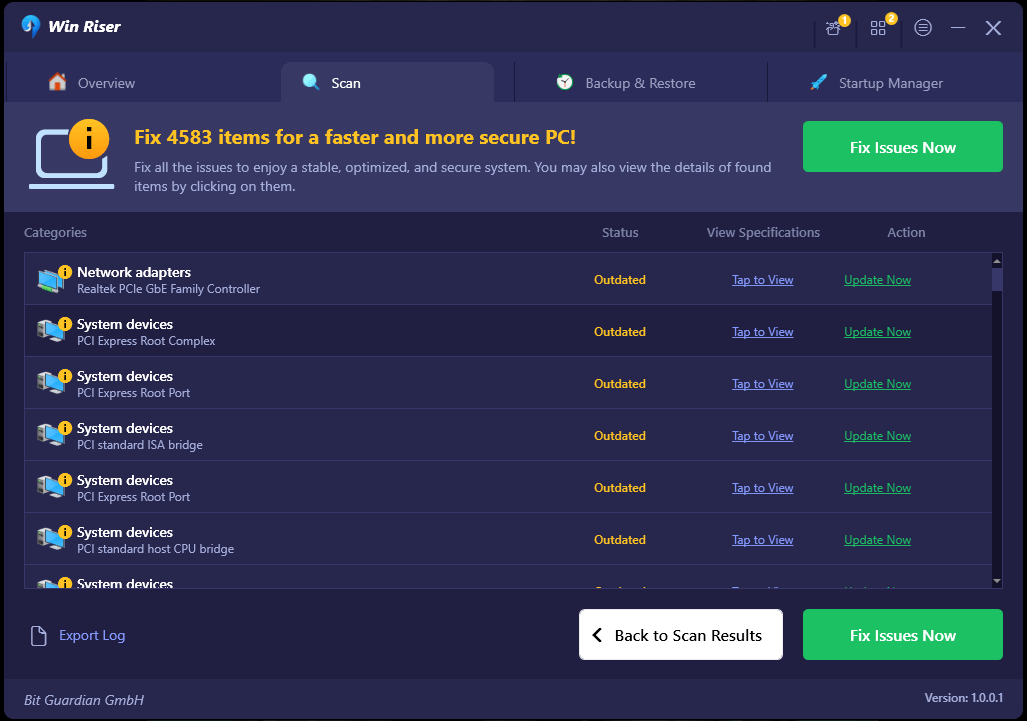
Win Riser には、単一のドライバーを更新するオプションもあります。 リストされているすべてのドライバーを更新する予定がない場合は、「今すぐ更新」をクリックして、Windows 11/10 用の Canon PIXUS MP560 ドライバーのみを更新できます。 ただし、すべてのドライバーを更新すると、さまざまな問題が解決され、コンピューターのパフォーマンスが大幅に向上します。
Canon MP560 ドライバーのダウンロードと更新
上記のガイドで説明されている方法に従って、Windows 10/11 用の Canon MP560 ドライバーをダウンロード、インストール、更新できます。 どの方法を使用すべきか迷った場合は、問題のあるドライバーをすべて即座に更新し、システムのパフォーマンスを最適化するため、Win Riser を使用してドライバーを自動的に更新することをお勧めします。
この記事に関してご質問やご提案がございましたら、以下のコメント欄を使用してお気軽にお問い合わせください。 また、技術ガイドを見逃さないように、ブログを購読し、ソーシャル ネットワークでフォローしてください。
